Ệ
Ậ KHOA K THU T CÔNG NGH Ỹ
Ỹ Ế
Ậ
Ắ
ƯỜ
NG TC KINH T K THU T B C THĂNG LONG
TR
BÀI GI NGẢ
MÔN: CORELDRAW
ƯƠ
Ệ Ớ
Ả
CH
NG 4: LÀM VI C V I VĂN B N
Ộ N I DUNG
ạ ả I. Các lo i văn b n trong CorelDraw
Bài giảng CorelDraw
ố ớ ả II. Các thao tác đ i v i văn b n
ạ
ả
I. Các lo i văn b n trong CorelDraw
1. Artistic Text
Bài giảng CorelDraw
2. Paragraph Text
1. Artistic Text
ượ ặ • Artistic Text đ ả
ụ
ả ệ ứ ả ữ ố
ệ ườ c dùng trong các dòng ơ văn b n đ n ho c dùng cho các văn b n ượ ể mà ta có th áp d ng đ c các hi u ng ư ạ ặ đ c bi t nh t o ch bóng, u n văn b n ẫ ng d n,…. theo đ
Bài giảng CorelDraw
• Ví dụ:
2. Paragraph Text
ể ạ • Paragraph Text đ
ượ ả ả
ề ả
ượ c dùng đ t o các ạ ố kh i văn b n. Lo i văn b n này đ c ử ụ s d ng nhi u trong các văn b n báo ả cáo, b n tin,….
Bài giảng CorelDraw
• Ví dụ:
ố ớ
ả
II. Các thao tác đ i v i văn b n
ạ ả 1. T o văn b n
ả ỉ ử 2. Ch nh s a văn b n
ị ả ạ 3. Đ nh d ng văn b n
ế ế 4. Tìm ki m và thay th Text
Bài giảng CorelDraw
ệ ứ 5. Hi u ng Fit Text to Path
ả ạ 1. T o văn b n
ạ ả ạ 1.1 T o văn b n d ng Artistic Text
ạ 1.2 T o Paragraph Text
ổ ể ữ 1.3 Chuy n đ i gi a artistic Text và
Bài giảng CorelDraw
Paragraph Text
ụ
ộ
ọ
• B1: Ch n công c Text trên h p công c ụ
ạ
ả
ặ ấ Tool Box ho c n phím F8. ộ ộ
ắ ầ ả ạ
ấ ậ
ả
ả
ệ ộ ậ ế
ằ
• B2: Nháy chu t vào v trí b t đ u so n th o, ị ỏ xu t hi n m t con tr so n th o cho phép nh p n i dung văn b n. • B3: Nh p n i dung văn b n. ộ • B4: K t thúc b ng cách nháy chu t vào công ộ ấ ổ ợ h p phím Ctrl+ Space
ặ ụ c Pick ho c nh n t (phím cách)
Bài giảng CorelDraw
ạ ả ạ 1.1 T o văn b n d ng Artistic Text
ạ 1.2 T o Paragraph Text
ụ
ọ
ộ
• B1: Ch n công c Text trên h p công c ụ
Tool Box.
ị
ộ
ế
ộ ớ
ắ ầ ể ạ
ả
ị chu t t ả ồ khung văn b n r i nh chu t.
ả
ậ
ộ
ấ ổ ợ
ế ụ
• B2: Nháy chu t vào v trí b t đ u, rê chéo ộ i v trí k t thúc đ t o ra m t ộ • B3: Nh p n i dung văn b n. ộ • B4: K t thúc b ng vi c nháy chu t vào h p phím Ctrl+
ằ ệ ặ công c Pick ho c nh n t Space (phím cách)
Bài giảng CorelDraw
ổ
ữ
ể
1.3 Chuy n đ i gi a artistic Text và Paragraph Text
ể Chuy n Artistic Text thành Paragraph
Text:
ọ ả • Ch n đ i t ng văn b n Artistic Text
ố ượ ụ ằ b ng công c Pick.
ự • Th c hi n l nh ệ
ắ Text / Convert To ặ ấ t Ctrl +
Bài giảng CorelDraw
ệ Paragraph Text ho c n phím t F8.
ổ
ữ
ể
1.3 Chuy n đ i gi a artistic Text và Paragraph Text
ể Chuy n Paragraph Text thành Artistic
Text:
ả • Ch n đ i t ọ ng văn b n Paragraph Text
ố ượ ụ ằ b ng công c Pick.
ự • Th c hi n l nh ệ
Bài giảng CorelDraw
ặ ấ ắ Text / Convert To t Ctrl + F8. ệ Artistic Text ho c n phím t
Cách 1:
ố ượ
ộ
ỏ
ầ
• Đ a con tr chu t vào đ i t
ng Text c n
ư ỉ
ử
ch nh s a.
ộ
ấ
ỏ ạ ộ
ệ ỉ
ả ủ
ử
ổ
• Nháy kép chu t, xu t hi n con tr so n th o cho phép ta thay đ i, ch nh s a n i dung c a văn b n. ả
ụ
ặ
ộ
• K t thúc nháy chu t vào công c Pick ho c
h p phím Ctrl+ Space (phím cách)
ế ấ ổ ợ nh n t
Bài giảng CorelDraw
ả ỉ ử 2. Ch nh s a văn b n
ả ỉ ử 2. Ch nh s a văn b n
Cách 2:
ọ ử ầ ỉ ng Text c n ch nh s a
• Ch n đ i t ố ượ ụ ằ b ng công c Pick.
ệ ấ
ố ượ ủ ử • Vào Edit / Edit Text, xu t hi n 1 c a s ử ổ ng
ả ộ Edit Text. S a n i dung c a đ i t ử ổ văn b n trong c a s Edit Text.
Bài giảng CorelDraw
ế ộ • Khi k t thúc nháy chu t vào nút OK
ả ị ạ 3. Đ nh d ng văn b n
Cách 1:
ọ ạ ầ ị • Ch n đ i t ng Text c n đ nh d ng
ố ượ ụ ằ b ng công c Pick.
ự ọ • Trên thanh Properties ta l a ch n các tu ỳ
Bài giảng CorelDraw
ọ ch n cho Font, Size và Style.
ằ
ạ
ầ
ị
ố ượ
ng Text c n đ nh d ng b ng công
Cách 2: • Ch n đ i t ọ ụ c Pick. • Vào th c đ n ự
ơ Text / Format Text (ho c n t ệ
ấ
ộ
ặ ấ ổ ạ ợ h p phím Ctrl + T) xu t hi n h p tho i Format Text.
ạ
ọ
tho i Format Text ch n Tab
• Trong h p ộ Character.
ậ
• Thay đ i Font, Size và Style và xác l p m t s ộ ố
ổ ỳ ọ tu ch n ế
• K t thúc ch n OK. ọ Bài giảng CorelDraw
ả ị ạ 3. Đ nh d ng văn b n
ế ế 4. Tìm ki m và thay th
4.1. Tìm ki mế
Bài giảng CorelDraw
4.1. Thay thế
4.1. Tìm ki mế
ố ượ • Ch n đ i t ụ ằ ng Text b ng công c
ọ pick.
• Vào th c đ n ự ấ ạ ộ ộ
ơ Edit / Find and Replace / ệ Find Text. Xu t hi n h p h i tho i Find Text.
ộ ậ ộ
ầ ộ
Bài giảng CorelDraw
• Nh p n i dung c n tìm trong h p Find ể What và nháy chu t vào nút Find next đ tìm ki m ế
ằ
ụ
• Ch n đ i t ọ ố ượ • Vào th c đ n ệ
ng Text b ng công c pick. ự ơ Edit / Find and Replace / Replace ạ
ấ
ộ
ế
ầ
ộ
ộ
ộ Text. Xu t hi n h p h i tho i Replace Text. • Nh p n i dung c n thay th trong h p Find
ậ What
ượ
ế
ộ
• Nh p n i dung đ ộ
c thay th trong h p Replace
ậ With
ộ
• Nháy chu t vào nút Replace đ thay th tu n t
ế ầ ự ,
ể
ọ
ch n Replace all đ thay th t
ể ế ấ ả t c .
Bài giảng CorelDraw
4.2. Thay thế
ệ ứ 5. Hi u ng Fit text to Path
ộ ườ ạ ẫ 5.1 T o Text theo m t đ ng d n
Bài giảng CorelDraw
ố ả ườ ẫ 5.2 U n văn b n theo đ ng d n
ọ
ụ
ườ
ấ
ộ
• Ch n công c Text trên h p công c Tool Box. ụ ộ • Đ a con tr chu t vào đ ỏ ỏ
ư ệ
ườ
ả
ế ẫ ng d n đ n khi xu t ể ượ ng cong ng đ
ạ hi n con tr so n th o và bi u t thì nháy chu t.ộ
ữ ỡ
ọ
ộ
• Trên thanh thu c tính l a ch n Font ch , c ch , ữ ự
ể
ể ệ ki u th hi n Font…
ả ẽ ượ ạ
ả
• Nh p n i dung văn b n. Văn b n s đ
c t o theo
ậ ườ
ộ ẫ ng d n.
đ
ụ
ệ
• K t thúc b ng vi c nháy chu t vào công c Pick
ế ặ ấ ổ ợ
ộ ằ h p phím Ctrl+space
ho c n t
Bài giảng CorelDraw
ộ ườ ạ ẫ 5.1 T o Text theo m t đ ng d n
ố ượ
ả
ầ
ằ
ố
ng văn b n c n u n b ng công
• Ch n đ i t ọ ụ c Pick.
• Vào th c đ n
ự ơ Text / Fix Text to Path. Con tr ỏ
ạ
ộ
chu t có d ng mũi tên màu đen.
ộ
ườ
• Nháy chu t vào đ
ẫ ả ẽ ượ
ườ
ố
ng d n, sau thao tác này ng c u n theo đ
ng văn b n s đ
ọ
ố ượ đ i t ẫ ừ d n v a ch n.
ụ
ế
ộ
• K t thúc thì nháy chu t vào công c Pick
Bài giảng CorelDraw
ố ả ườ ẫ 5.2 U n văn b n theo đ ng d n
ậ ậ ụ Bài t p v n d ng
• Bài 1: T oạ logo theo m uẫ
Bài giảng CorelDraw
• Bài 2: T oạ card visit theo m uẫ
ệ ự Quy trình th c hi n (bài 1)
ạ ướ : T o các hình tròn (ellipse tool): • B c 1
ư ẫ ề ề tô màu n n, màu vi n nh m u.
ạ ướ : T o bi u t • B
c 2 ỏ ụ
ể ượ ng bên trong hình ằ ẫ tròn nh theo m u b ng công c thích h p.ợ
ữ ạ ố ườ : T o ch và u n theo đ ng c 3 • B
ướ path
Bài giảng CorelDraw
ệ ỉ • B ư c 4ướ : Hi u ch nh và l u
ặ ơ
ị
ỉ
ị
ứ
ng (logo)
ệ
ế
ụ ả
ả
ẩ
các d ch v , s n ph m
ế
ầ
Bài giảng CorelDraw
Bài 2: Các thông tin c n có trên danh thi pế • Tên cá nhân • Tên doanh nghi p ho c c quan ệ • Đ a ch , s đi n tho i ạ ỉ ố ệ • Đ a ch mail,website • Ch c danh cá nhân • Trình bày bi u t ể ượ • Câu kh u hi u (n u có) ẩ • Danh sách mô t ị • Hình nh trang trí (n u có) ả
c 1
ạ ề
ệ ự Quy trình th c hi n (bài 2)
• B ướ : T o khung card (90x55mm): tô màu ư ẫ ề n n, màu vi n nh m u.(Recrangle tool).
ố ượ
ng text và trình bày
• B
ạ ướ : T o các đ i t c 2 ư ẫ
nh m u. (Text tool)
ướ
ư
ẽ
ằ
ụ ẫ : V logo nh m u b ng công c
• B
c 3
thích h p.ợ
ệ
ỉ
• B
ư c 4ướ : Hi u ch nh và l u
Bài giảng CorelDraw

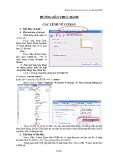
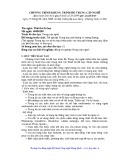

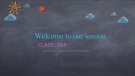
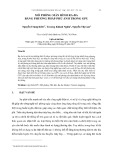










![Đề thi cuối học kì 2 môn Cấu trúc dữ liệu và giải thuật [kèm đáp án/mới nhất]](https://cdn.tailieu.vn/images/document/thumbnail/2025/20251014/lakim0906/135x160/89711760416179.jpg)


![Tài liệu Nhập môn Học máy và Khai phá Dữ liệu [chuẩn nhất]](https://cdn.tailieu.vn/images/document/thumbnail/2025/20251001/kimphuong1001/135x160/531759303870.jpg)






